مایکروسافت برگه های عمودی را به کانال های Microsoft Edge Canary و Dev می آورد
2 دقیقه خواندن
منتشر شده در
صفحه افشای ما را بخوانید تا بدانید چگونه می توانید به MSPoweruser کمک کنید تا تیم تحریریه را حفظ کند ادامه مطلب
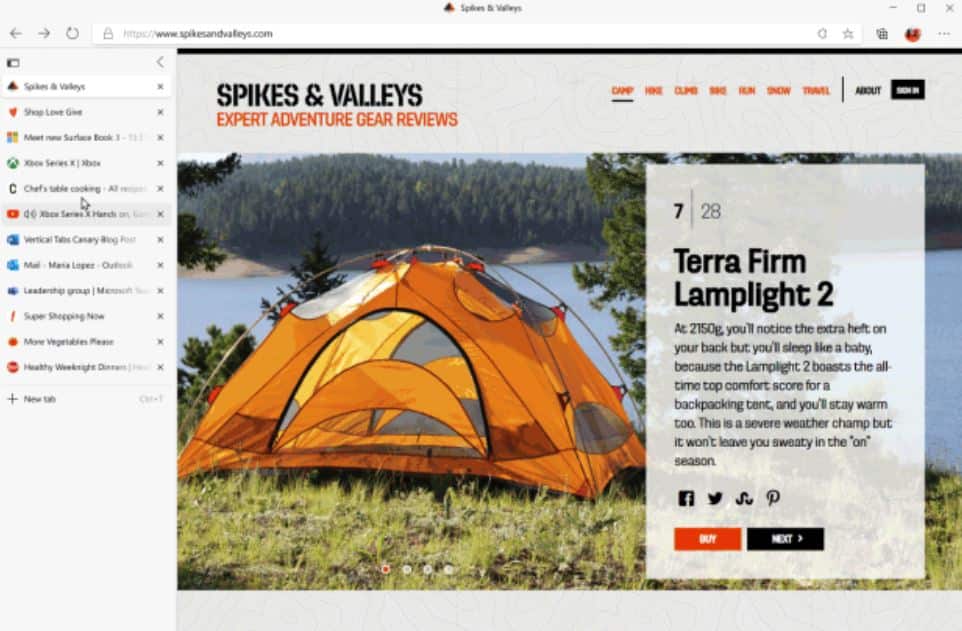
در ماه مارس، ابتدا مایکروسافت اعلام کرد ویژگی برگه های عمودی به مرورگر مایکروسافت اج می آید. امروز، مایکروسافت اعلام کرد که پیش نمایش تب های عمودی اکنون در کانال های Canary و Dev در دسترس است. این ویژگی جدید برگه عمودی به شما کمک می کند تا تعداد زیادی برگه را به راحتی پیدا و مدیریت کنید.
برای دسترسی به این ویژگی جدید، فقط میتوانید روی نماد برگههای عمودی در گوشه سمت چپ بالای مرورگر کلیک کنید. با کلیک مجدد بر روی نماد برگه های عمودی در هر زمان می توانید به برگه های افقی برگردید.
با استفاده از این ویژگی جدید برگه های عمودی، موارد زیر را امتحان کنید:
- چندین برگه را به طور همزمان مرتب کنید و مدیریت کنید: با نگه داشتن Ctrl یا Shift و کلیک بر روی برگه هایی که می خواهید مدیریت کنید، چندین برگه را همزمان انتخاب کنید. از اینجا میتوانید برگهها را دوباره مرتب کنید، آنها را به یک پنجره جدید بکشید، یا حتی آنها را به یکباره ببندید، بازخوانی کنید، کپی کنید، پین کنید یا بیصدا کنید.
- زبانه های پر سر و صدا را بی صدا کنید: با کلیک بر روی نماد بلندگو، برگه هایی که صدا را در پس زمینه پخش می کنند، به سرعت بی صدا کنید. این کار باعث میشود که زبانههای پر سر و صدا را بدون خروج از برگهای که در آن قرار دارید، بیصدا کنید.
- برگه های مورد علاقه خود را پین کنید: آیا اغلب به وب سایت های خاصی اعتماد می کنید؟ روی برگه کلیک راست کرده و پین را انتخاب کنید تا آن را به بخش اختصاصی در بالای لیست برگه ها منتقل کنید تا سایت همیشه فقط یک کلیک فاصله داشته باشد. Edge حتی برگه های پین شده شما را در جلسات مرورگر به خاطر می آورد
- به سادگی روی نماد جمع کردن کلیک کنید تا اندازه صفحه برگههای عمودی کوچک شود و فوراً تعداد بیشتری از وب را ببینید. فاویکونهای برگههای شما در سمت چپ قابل مشاهده میمانند، بنابراین برگههای شما همیشه در نوک انگشتان شما هستند. روی یکی از پیشنمایشهای برگه کلیک کنید تا فوراً برگهها را تغییر دهید، یا ماوس خود را روی صفحه جمعشده نگه دارید تا اطلاعات کامل برگه را ببینید.
منبع: مایکروسافت









